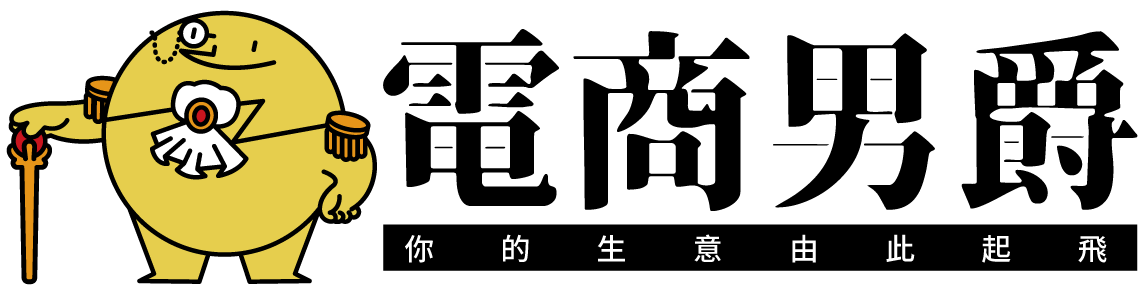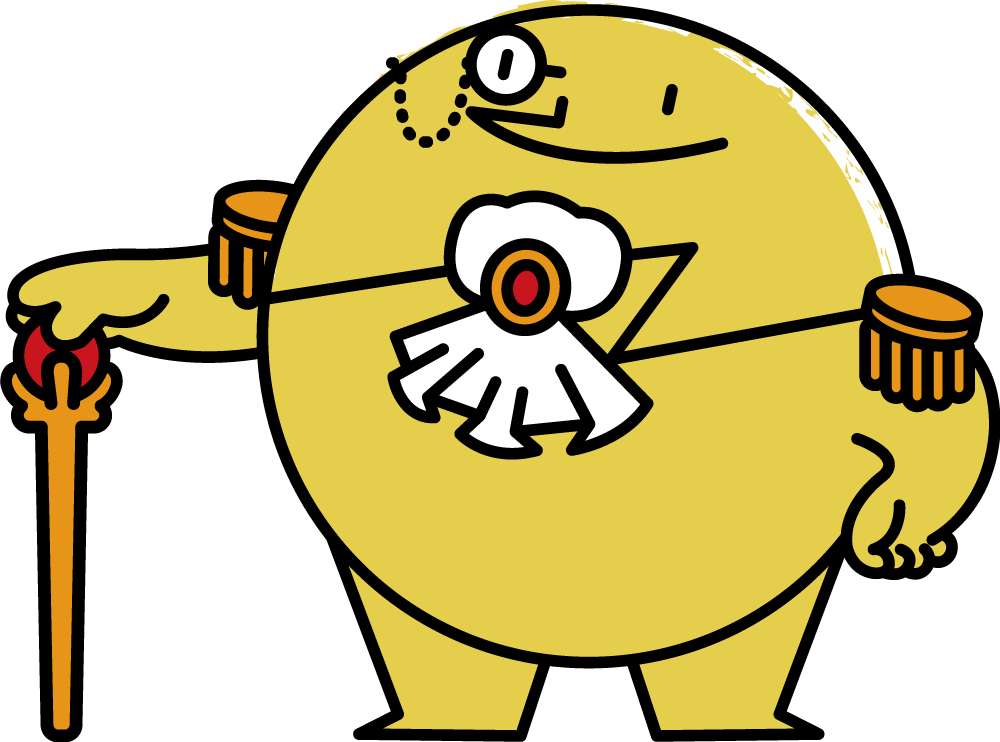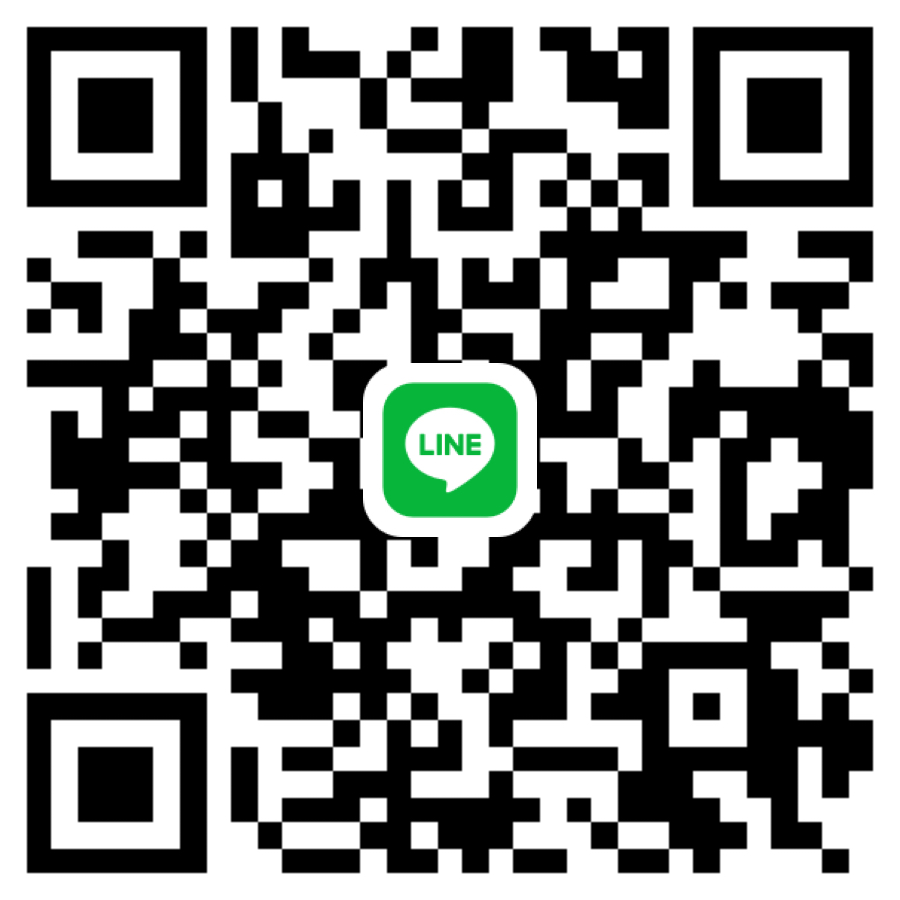影像處理軟體入門指南:GIMP與光影魔術手高效選擇攻略
想快速上手影像處理軟體? 選擇適合自己的軟體非常重要!免費開源的GIMP (GNU 影像處理程式) 功能強大,支援多平台,繁體中文介面更易上手,適合系統學習影像處理技巧。但若只想簡單裁剪、調整亮度或加水印,光影魔術手(nEOiMAGING) 等傻瓜級軟體則更方便快捷。 我的建議是:先評估你的需求和技術水平。 需要專業功能就選GIMP,著重效率就選光影魔術手。 不論選擇哪種影像處理軟體,記得掌握影像處理的基本原理才是提升技能的關鍵! 別忘了善用網路上的教學資源,快速上手並享受影像創作的樂趣!
這篇文章的實用建議如下(更多細節請繼續往下閱讀)
- 在選擇影像處理軟體之前,首先評估您的需求。如果您需要進行專業的圖片處理,如圖層操作和色彩校正,建議選擇功能強大的GIMP;若僅是簡單編輯如裁剪和調整亮度,則光影魔術手更為適合,因其操作簡單直觀,易於快速上手。
- 充分利用網路上的教學資源,無論是影片教學還是圖文教程,這些資源能幫助您快速掌握所選影像處理軟體的核心功能。此外,參加相關的線上社群或論壇也能增進您的技能。
- 持續練習和探索是提升影像處理技能的關鍵。無論選擇哪款影像處理軟體,定期進行實踐並挑戰自己進行更複雜的操作,有助於深化對影像處理原理的理解,並提升您的創作能力。
可以參考 GA是什麼意思?Google Analytics數據分析完整教學與實戰技巧
踏入影像處理世界:GIMP與光影魔術手的選擇
當您進入影像處理的世界,會發現市面上有眾多軟體選擇,初學者難免感到迷茫。選擇哪一款軟體能讓您事半功倍呢?本篇文章將深入探討兩款備受青睞的影像處理軟體:功能強大的免費開源軟體GIMP,以及操作簡單的傻瓜級光影魔術手(nEOiMAGING),幫助您根據個人需求做出明智的選擇。
首先,我們來了解GIMP (GNU Image Manipulation Program)。隨著GIMP v2.10.38 繁體中文版的推出,中文使用者的學習門檻大幅降低,讓操作更為順暢。這款免費開源軟體不僅功能強大,還支援Windows、macOS和Linux三大平台,非常適合需要跨平台工作的用戶。而別被「開源」這個詞嚇到,GIMP的專業功能不容小覷!其完整的圖層處理功能使您能夠像專業設計師一樣精細掌控每個影像元素;多樣的濾鏡特效則為作品增添無限創意;強大的色彩調整工具讓您輕鬆調整亮度、對比度和飽和度,打造理想的色彩效果。GIMP的強大功能足以媲美許多付費軟體,適用於日常影像處理、圖片修飾及簡單的圖像合成。
儘管如此,GIMP的學習曲線相對較陡,這是許多初學者卻步的原因。但您不必擔心!互聯網上有豐富的教學資源,從影片到圖文教學,應有盡有,助您快速掌握GIMP的核心功能。如果您期待系統性地學習影像處理技巧,並深入探索其專業功能,那麼GIMP將成為您的最佳夥伴。這不僅能應對您當前的需求,更能為您未來提升影像處理技能打下堅實的基礎。
相比之下,光影魔術手(nEOiMAGING)則提供了一個更為直觀且易於上手的操作平台,特別適合影像處理新手。若您僅需進行一些基本的圖片編輯,比如裁剪、亮度調整、加水印或簡單特效,光影魔術手將是您的絕佳選擇。它的操作過程簡單明瞭,讓您能迅速達成目標,節省珍貴的時間。雖然光影魔術手在易用性和高效性上表現卓越,但也存在某些功能限制,無法應對更為複雜的影像處理需求,如專業的圖層操作及細緻的色彩校正。
總結來說,選擇GIMP還是光影魔術手,取決於您的需求和技術水平。如果您渴望完整的功能和靈活性,並且有意投資時間學習,那麼GIMP無疑是值得推薦的選擇。而如果您只需簡便的工具,光影魔術手則能迅速滿足您的要求。我建議您從免費的GIMP開始嘗試,逐步探索高階功能,同時提升自己的影像處理技能。請記住,影像處理的核心在於掌握原理與技巧,軟體僅是達成目標的工具!
線上修圖軟體的選擇:Pixlr X 與 Pixlr E 的深度比較
挑選合適的影像處理軟體,就如同選擇一把趁手的工具,能顯著提升您的創作效率和樂趣。面對市面上繁多的選擇,深入了解各軟體的特性顯得尤為重要。本段將為您仔細探討廣受推崇的線上修圖工具——Pixlr,並比較其兩大核心版本:Pixlr X 與 Pixlr E,助您根據個人需求做出明智的選擇。
Pixlr 是一款功能強大的線上修圖軟體,其最大優勢在於便捷的使用體驗和多平台的兼容性。您無需下載或安裝軟體,只需連接網路即可隨時隨地進行影像編輯,這對於攝影愛好者、設計師和內容創作者來說,無疑是一項巨大的吸引力。特別是,Pixlr 提供的繁體中文介面,讓使用者更容易上手,消除了語言上的障礙。
Pixlr X 是為初學者量身打造的線上修圖工具,其介面設計簡潔明瞭,操作步驟易於理解,即便您沒有任何影像處理經驗,也能迅速掌握使用方法。Pixlr X 提供多種基本修圖功能,如裁剪、旋轉、調整亮度、對比度和飽和度等。此外,內建的濾鏡及特效功能,讓您輕鬆為照片增添藝術氛圍。對於需要快速處理圖片,如社交媒體發文或基本照片調整的人來說,Pixlr X 是絕佳的選擇。
然而,若您需要更專業和精細的影像處理功能,那麼Pixlr E 將會是更合適的選擇。此高級版本提供了更多進階的編輯工具,如圖層、遮罩、調整圖層和混合模式等,讓您能夠精確掌控每個影像細節,實現更複雜的修圖效果。例如,利用圖層和遮罩功能,您可以精細修飾人像,去除瑕疵,或針對特定區域調整亮度與對比度,而不影響其他部分。此外,Pixlr E 也提供專業的調整工具,如曲線調整和色彩平衡,讓您對影像的色彩及色調進行細緻控制。
以下是 Pixlr X 和 Pixlr E 的功能比較:
- Pixlr X:
- 介面簡潔直觀,易於使用
- 包含基本修圖功能 (裁剪、旋轉、調整亮度、對比度等)
- 內建多樣的濾鏡和特效
- 非常適合初學者和需快速編輯的用戶
- 支援繁體中文,方便上手
- Pixlr E:
- 擁有專業級修圖功能 (圖層、遮罩、調整圖層等)
- 提供更精確的色彩和色調控制
- 適合進行複雜的影像處理
- 支援繁體中文,使用無障礙
- 豐富的素材圖庫,可提升線上修圖靈活性
- 獨特的馬賽克功能,可調整馬賽克效果程度
總結而言,根據您的技能水平和修圖需求在 Pixlr X 與 Pixlr E 之間做出選擇。如果您是初學者或僅需進行基本的圖片編輯,Pixlr X 將是絕佳的入門選擇;若您渴望更專業的修圖功能,並追求更高的影像控制,那麼 Pixlr E 將會更為理想。記得善用 Pixlr 提供的多樣素材圖庫及獨特馬賽克功能,讓您的影像處理技術更上一層樓!

影像處理軟體. Photos provided by unsplash
免費軟體PhotoCap:你的數位影像處理效率提升利器
在尋找免費數位影像處理軟體時,PhotoCap無疑是值得推薦的一款妙選。它特別適合攝影愛好者和小型企業主,完美結合了易用性與功能性。相較於GIMP或光影魔術手等專業軟體,PhotoCap更加專注於提供直觀且高效的數位照片編輯體驗,滿足日常編輯與批量處理的需求。對於不願意花費過多時間學習複雜操作的用戶來說,PhotoCap堪稱為一個理想的選擇。
PhotoCap最吸引人的特色在於其 100%免費 及 操作簡便。與部分免費軟體功能受限或充斥廣告不同,PhotoCap提供了完善且實用的功能,涵蓋了大多數用戶在日常影像編輯中的需求。使用者可以輕鬆地在PhotoCap中完成裁剪、旋轉、亮度調整、對比度和飽和度等基本編輯,還可進行更進階的功能如銳化、去噪和紅眼修正等。這些功能不僅友好於初學者,對於有一定經驗的使用者而言也能夠輕鬆迅速地完成任務,節省寶貴的時間。
此外,PhotoCap在批量處理上表現卓越,對於需要一次處理多張圖片的電商商家或攝影師而言尤為重要。利用PhotoCap,你可以輕鬆完成批量更名、調整圖片日期及轉換格式等操作,大幅提升工作效率。例如,將數百張照片批量更名為有規律的編號,或者將所有圖片轉換為JPEG格式上傳至網站,PhotoCap都能高效處理,讓你無需一一處理,大幅減少時間與精力的消耗。
除了影像編輯,PhotoCap亦具備一些特殊用途的功能,如大頭貼及名片製作。這些功能對於個人或小型企業特別實用,能迅速完成符合規格的大頭貼或名片,無需依賴其他專業設計軟體。這使得PhotoCap不僅是一個基本的圖片編輯工具,而成為一個多元化的影像處理解決方案,滿足各種不同的應用需求。
儘管如此,PhotoCap也有其限制。由於其主攻易用性和效率,在某些專業影像處理功能上,它可能未必能與GIMP或光影魔術手抗衡,例如圖層處理及濾鏡效果等功能的選擇相對較少。然而,對於大多數日常照片處理需求來說,PhotoCap的功能已足夠滿足。因此,在選擇影像處理軟體時,應基於自我實際需求做出判斷。如果你的需求是尋求一款免費、易於上手且高效的軟體,PhotoCap將是一個極具吸引力的選擇。但若是你需進行高階修圖或特效製作,GIMP或光影魔術手或許會更符合你的期望。
綜上所述,PhotoCap憑藉其簡單的操作界面、廣泛的功能及強大的批量處理能力,成為一款值得推薦的免費數位影像處理軟體。不僅適合初學者入門,同時也非常適合有需求的小型企業主提高工作效率。在後續章節中,我們將詳細介紹PhotoCap的具體操作技巧,幫助你迅速上手並充分利用其強大功能。
深入探討:GIMP、Krita與PhotoScape的應用場景
選擇適合自己的影像處理軟體,首先要了解不同軟體的特點與適用場景。前面我們已經對GIMP、Krita與PhotoScape在功能上的差異進行比較,接下來讓我們更深入探討每款軟體的最佳應用情境,幫助你更高效地掌握這些強大的免費工具。
GIMP,作為一款免費的影像處理軟體,功能強大且多樣,無疑是專業工作者的首選。它擁有高度靈活的圖片修整功能,能滿足高階用戶需求,如合成圖像、色彩調整及RAW檔處理等任務。無論是將多張照片無縫拼接成全景圖,還是精細地去除影像瑕疵,GIMP都能提供專業級的工具支持。此外,它的豐富圖層功能和多樣的濾鏡效果,讓攝影師及平面設計師能夠自由創作。儘管GIMP的學習曲線相對較陡峭,需要一些時間與耐心去掌握其各種功能,但一旦熟悉操作,你將獲得無限的創意空間。
Krita則專為數位插畫與繪畫設計而生,對於插畫家、漫畫家及概念藝術家而言,Krita無疑是一款得力工具。它內建多樣的專業畫筆,能夠模擬各種畫材效果,使創作精美插畫變得輕而易舉。Krita的圖層管理系統出色,便於組織和控制繪畫流程。此外,其色彩管理工具及非破壞性編輯功能,確保作品品質不受妥協。對於數位繪圖需求者或尋求易用性與強大功能的用戶,Krita絕對值得深入應用。與GIMP相比,它介面更為直觀,更適合初學者和專業使用者。
PhotoScape則針對快速處理與批量編輯照片而設計。如果急需對照片進行亮度、對比度、飽和度的快速調整,或者製作簡單的圖片拼貼及GIF動畫,PhotoScape恰是最佳伙伴。操作簡單、功能直觀,即使對影像處理完全陌生的用戶也能輕鬆上手。其批量處理功能尤為突出,能高效處理大量照片,節省時間和精力。例如,你可以迅速調整一組照片到同一尺寸和亮度,又或者為大批照片添加水印,PhotoScape均能輕鬆完成,特別適合社交媒體內容創作者及需要快速編輯照片的攝影愛好者。
總結來說,GIMP、Krita和PhotoScape各具特點和專門場景。GIMP專注於專業的影像處理,Krita則支援數位繪畫和插畫創作,而PhotoScape則偏向快速的圖片處理和批量編輯。選擇合適的軟體需基於你的具體需求與技術水平。建議你親自實踐使用這三款軟體,親身體驗其功能,才能找到最適合自己的影像處理工具。
選擇合適的工具將能事半功倍!不要被軟體的豐富功能迷惑,務必根據自身實際需求與能力水平,選擇最適合的影像處理套件,這樣能夠有效提升創作的效率與品質。
影像處理軟體結論
從免費開源的GIMP到便捷的光影魔術手,再到線上修圖工具Pixlr X和Pixlr E,以及高效的PhotoCap和專業的Krita,我們探討了多款影像處理軟體,並比較了它們各自的優缺點及應用場景。 選擇哪一款「影像處理軟體」取決於您的需求和技能水平。 如果您追求專業功能和靈活性,並願意投入時間學習,那麼GIMP或Krita是理想選擇;如果您需要快速完成簡單的編輯任務,光影魔術手或PhotoScape則能滿足您的需求;而Pixlr系列則提供了線上便捷的選擇,滿足不同層次的修圖需求。
重要的是,記住影像處理軟體只是工具,掌握影像處理的原理和技巧才是提升技能的關鍵。 無論您選擇哪一款軟體,都建議您充分利用網路上豐富的教學資源,逐步學習,提升您的技能。 別忘了,持續練習和探索是成為影像處理高手的不二法門。 希望這篇文章能幫助您找到最適合自己的影像處理軟體,開啟精彩的影像創作之旅!
影像處理軟體 常見問題快速FAQ
GIMP和光影魔術手,哪個軟體更適合初學者?
這取決於你的學習風格和目標。光影魔術手介面簡潔直觀,非常適合只想快速完成簡單編輯任務(例如裁剪、調整亮度、加水印)的初學者。它學習成本低,能快速上手。但功能有限,無法處理複雜的影像處理需求。GIMP功能強大,但學習曲線較陡峭,需要投入更多時間學習。如果你想系統學習影像處理技巧,並逐步探索專業功能,GIMP是更佳選擇,儘管初期學習較為費時,但長遠來看,其潛力更大。
免費的影像處理軟體,功能會不會很弱?
並非所有免費軟體功能都弱。像GIMP就是一款功能強大的免費開源軟體,其功能足以媲美許多付費軟體,可以滿足日常影像處理、圖片修飾、簡單的圖像合成等多數需求。其他如PhotoCap等免費軟體也各有其優勢,例如易用性高,批量處理能力強。選擇免費軟體時,關鍵在於評估自己的需求,選擇符合自身需求的軟體,而不是單純追求軟體的價格或功能的多寡。
除了GIMP和光影魔術手,還有哪些值得推薦的影像處理軟體?
市場上還有許多其他優秀的影像處理軟體,取決於你的需求和預算。例如,Pixlr X 和 Pixlr E 提供線上修圖服務,方便快捷;Krita 則專注於數位繪畫;PhotoScape 則擅長快速處理和批量編輯照片。 選擇軟體時,建議先試用幾款免費軟體,體驗其功能和操作介面,再決定哪一款最適合你的工作流程和需求。 你的實際需求才是選擇軟體的關鍵。